Final Fantasy XIV – це захоплива багатокористувацька онлайн-гра, що вражає своїми яскравими сюжетними лініями та персонажами. Протягом багатьох років вона займає лідерські позиції серед MMO RPG (Масово багатокористувацьких онлайн-рольових ігор), пропонуючи геймерам дивовижний ігровий світ. Розробники відомі своєю увагою до деталей, регулярно випускаючи оновлення для виправлення помилок та покращення ігрового процесу. Однак, користувачі часто скаржаться на труднощі із завантаженням файлів оновлень FFXIV, особливо під час їх встановлення. Ця проблема, що робить неможливим завантаження необхідних патчів, є досить серйозною і потребує негайного вирішення. Коли виходить велике оновлення для Final Fantasy XIV, що додає новий контент, неможливість завантаження файлів виправлень призводить до того, що екран оновлення стає чорним і зависає. У цій інструкції ми розглянемо, як вирішити цю проблему та запобігти її виникненню.
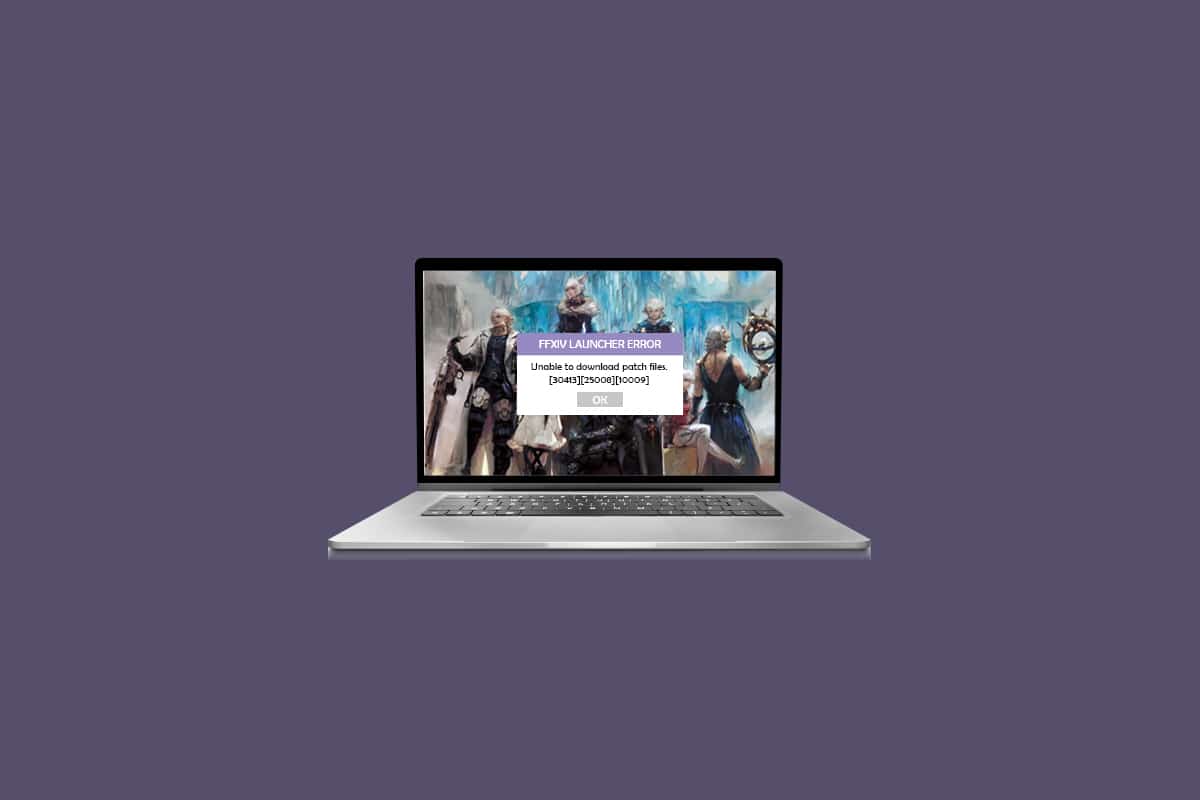
Як усунути проблему з завантаженням файлів виправлення FFXIV
Якщо ви не можете оновити файли виправлення FFXIV, процес встановлення оновлень буде перервано, а завантаження неможливе. Користувачі повідомляють, що ця проблема часто виникає через географічні обмеження або проблеми з мережею. Нижче наведено повний список причин, через які FFXIV може не завантажувати файли виправлення:
- Тимчасові неполадки на сервері
- Нестабільне з’єднання з інтернетом
- Географічні обмеження
- Неправильні налаштування DNS
- Конфлікт з брандмауером Windows
- Блокування оновлення антивірусною програмою
- Проблеми з налаштуваннями гри
Якщо FFXIV не може завантажити файли виправлення, ви можете побачити одне з наступних повідомлень про помилку:
- 30437
- (30413)(25008)(20495)(20495)
- (30413)(25008)(20495)(20495)
- (30413)(25008)(10009)
- (11003)
- (30413) (20496)
- Telstra
- FFXIV завантажити
- Не вдається встановити ffxiv
- Завантажити патч FFXIV
Щоб усунути помилку “Неможливо завантажити файли виправлення FFXIV” на вашому комп’ютері з Windows 10, виконайте наведені нижче дії у вказаній послідовності.
Спосіб 1: Базові кроки з усунення неполадок
Крок 1: Перезавантажте комп’ютер
Найпростіший спосіб виправити тимчасові збої, пов’язані з Final Fantasy XIV, – це перезавантажити комп’ютер.
1. Відкрийте меню досвідченого користувача Windows, натиснувши одночасно клавіші Windows + X.
2. Виберіть “Завершення роботи або вихід” > “Перезавантажити”, як показано нижче.
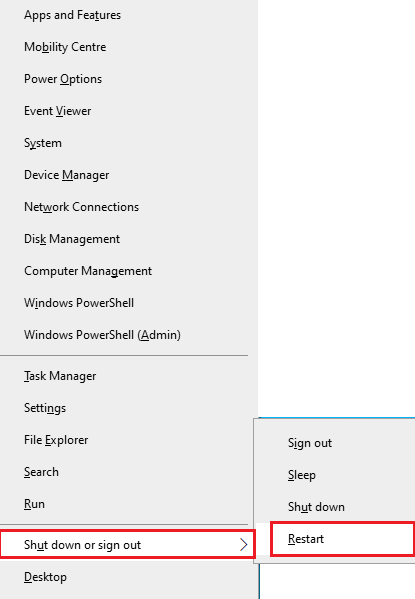
Крок 2: Перевірте статус ігрових серверів
Проблема з завантаженням файлів виправлення FFXIV може виникнути з причин, які від вас не залежать. Якщо ви випробували різні методи, але проблема не зникає, можливо, причиною є технічне обслуговування сервера.
1. Відвідайте офіційну сторінку новин FFXIV (EN) або
2. Перевірте онлайн-платформи, такі як Down Detector.
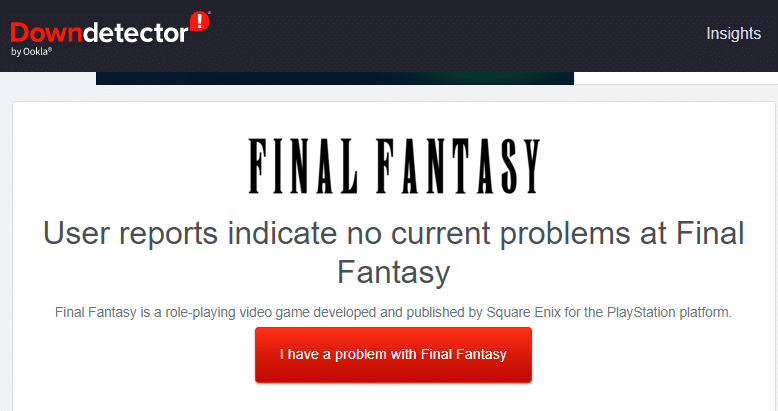
Крок 3: Перезавантажте маршрутизатор
Це простий спосіб вирішення проблем, який допоможе вам виправити помилку FFXIV, пов’язану з завантаженням файлів виправлення. Перезавантажте маршрутизатор або модем. Після перезавантаження перевірте, чи можете ви завантажити файли виправлення FFXIV.

Крок 4: Перепідключіть Ethernet/Wi-Fi
Щоб вирішити проблему, переконайтеся, що ваш комп’ютер підключено до інтернету через Ethernet або Wi-Fi, але не одночасно. Якщо ви помітили перебої у з’єднанні, перепідключіть його.
1. Відключіть мережеве з’єднання, зачекайте кілька секунд і знову підключіть його.
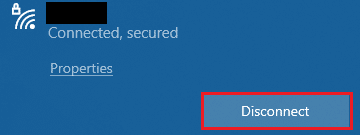
2. Якщо підключено кабель Ethernet, від’єднайте його від комп’ютера, а потім знову підключіть.
Крок 5: Перевірте швидкість інтернету
Якщо ваш комп’ютер підключено до нестабільної мережі, це може призвести до проблеми з завантаженням файлів виправлення FFXIV. Виконайте тест швидкості, щоб визначити, чи достатньо швидкості для належного підключення.
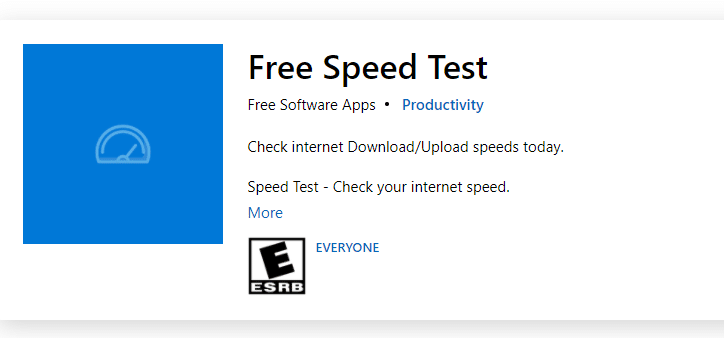
Запустіть тест швидкості, щоб перевірити надійність вашої мережі.
Випадок 1: Якщо у вас стабільна мережа, але файли виправлення FFXIV все ще не завантажуються, перейдіть до наступних методів.
Випадок 2: Якщо у вас повільна мережа, підключіться до іншої мережі, наприклад, до мобільної точки доступу або іншої дротової/бездротової мережі.
Спосіб 2: Запустіть FFXIV від імені адміністратора
Щоб уникнути проблеми із завантаженням файлів виправлення FFXIV, запустіть гру від імені адміністратора, як описано нижче.
1. Клацніть правою кнопкою миші ярлик FFXIV на робочому столі.
Примітка: Також можна перейти до каталогу встановлення гри та клацнути правою кнопкою миші по виконавчому файлу гри.
2. Виберіть “Властивості”.
3. Перейдіть на вкладку “Сумісність” і поставте галочку “Запускати цю програму від імені адміністратора”.
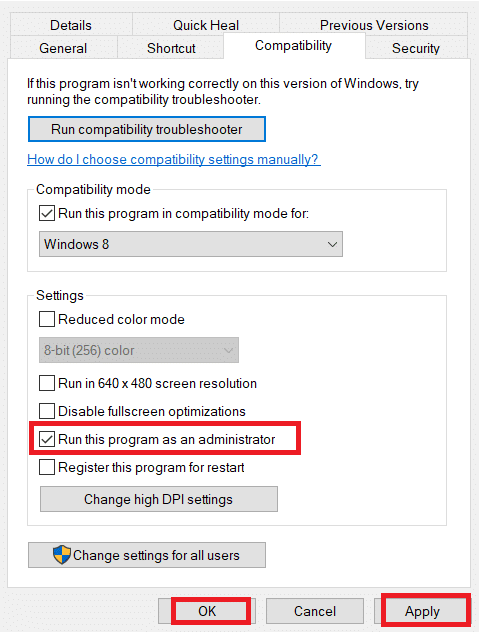
4. Натисніть “Застосувати” > “OK” для збереження змін.
Спосіб 3: Закрийте всі фонові процеси
Якщо на вашому комп’ютері працює багато фонових процесів, це може вплинути на швидкість з’єднання з інтернетом. Споживання оперативної пам’яті також буде високим, що сповільнить роботу пристрою. Закрийте всі зайві фонові процеси. Після їх закриття перевірте, чи вирішилася проблема із завантаженням файлів виправлення FFXIV.
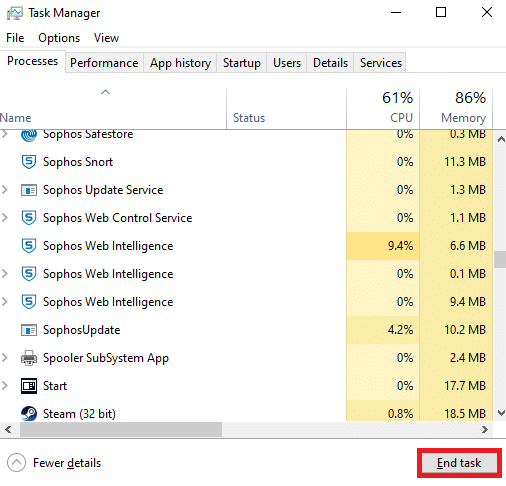
Спосіб 4: Перевірте місце на диску та видаліть тимчасові файли
Недостатнє місце на диску для встановлення оновлень FFXIV може призвести до помилки “Неможливо завантажити файли виправлення FFXIV”. Спочатку перевірте доступне місце на диску та очистіть тимчасові файли, якщо необхідно.
Крок 4A: Перевірте місце на диску
Для перевірки місця на диску виконайте наступні дії:
1. Натисніть клавіші Windows + E, щоб відкрити “Провідник файлів”.
2. Зліва виберіть “Цей комп’ютер”.
3. Перевірте місце на диску в розділі “Пристрої та диски”.
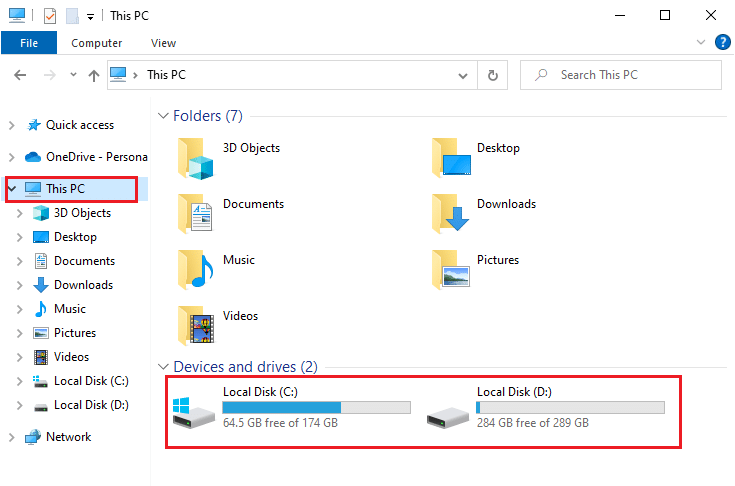
Крок 4B: Очистіть тимчасові файли
Якщо на диску обмаль місця, потрібно видалити зайві файли. Звільніть місце на жорсткому диску, щоб встановити оновлення.
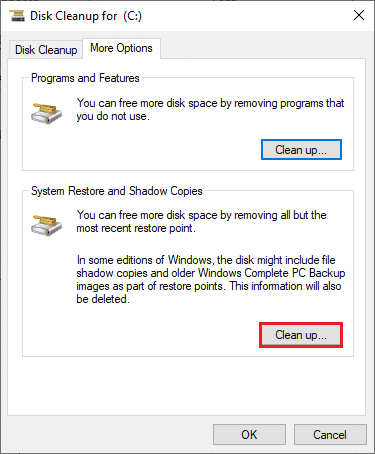
Спосіб 5: Відновлення системних файлів
Пошкоджені або зіпсовані файли конфігурації системи можуть спричинити проблему із завантаженням файлів виправлення FFXIV, а також загальні збої в роботі комп’ютера. Використовуйте вбудовані утиліти для відновлення пошкоджених файлів, а саме “Перевірку системних файлів” та “Обслуговування і керування образами розгортання”.
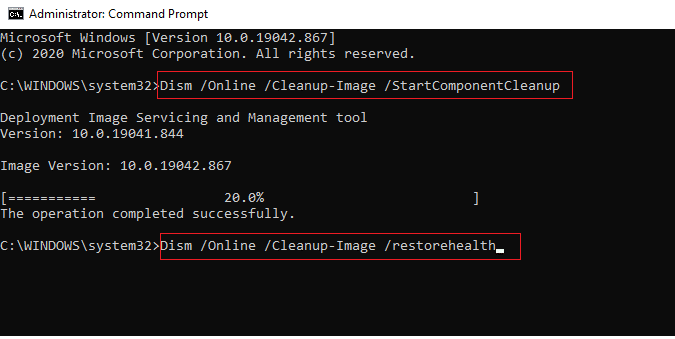
Спосіб 6: Видаліть папку 4e9a232b з Провідника файлів (якщо є)
Видаліть цю папку, щоб прибрати пошкоджені компоненти, пов’язані з грою.
1. Натисніть клавіші Windows + E, щоб відкрити “Провідник файлів”.
2. Перейдіть до “Документи”, потім двічі клацніть папку “Мої ігри”.
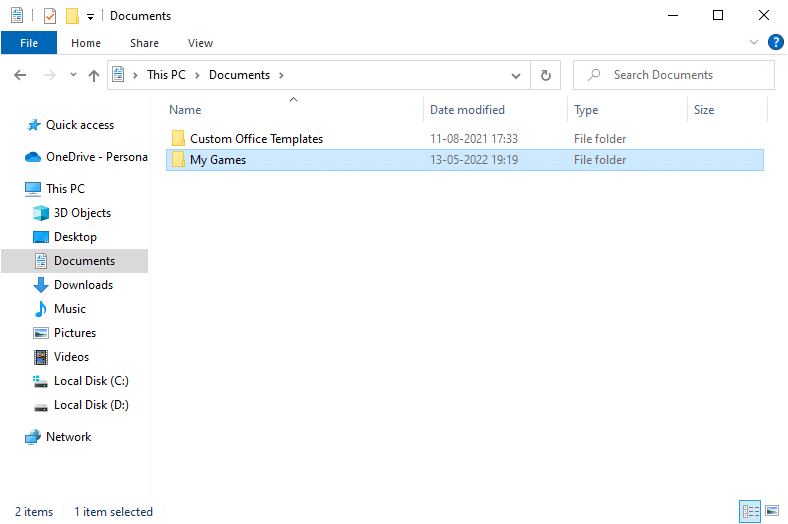
3. Відкрийте папку “Final Fantasy XIV – A Realm Reborn”.
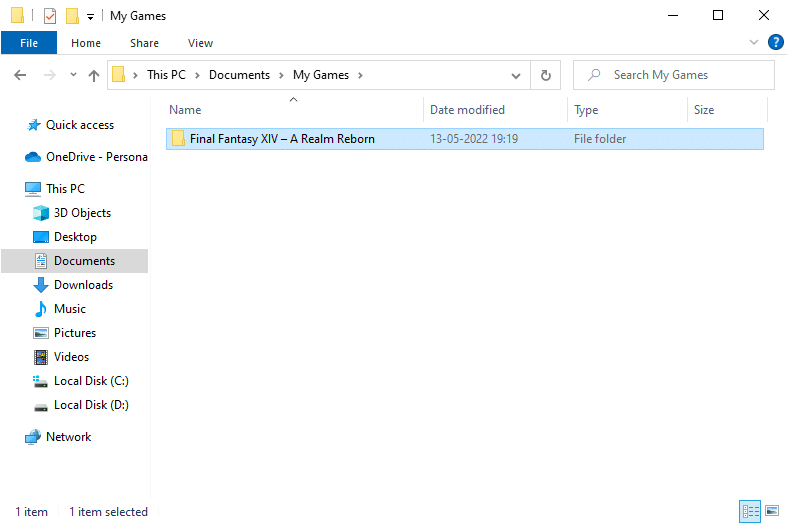
4. Відкрийте папку “Downloads”, а потім папку “Patch”.
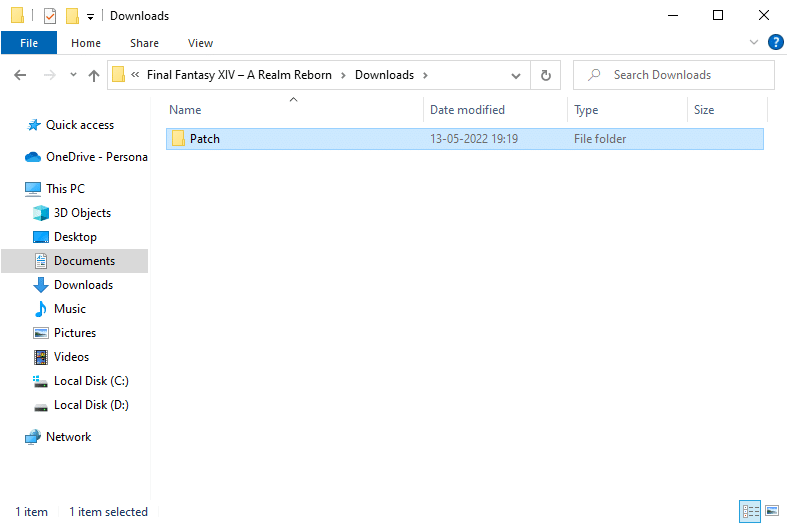
5. Знайдіть папку “4e9a232b”. Клацніть правою кнопкою миші та виберіть “Видалити”.
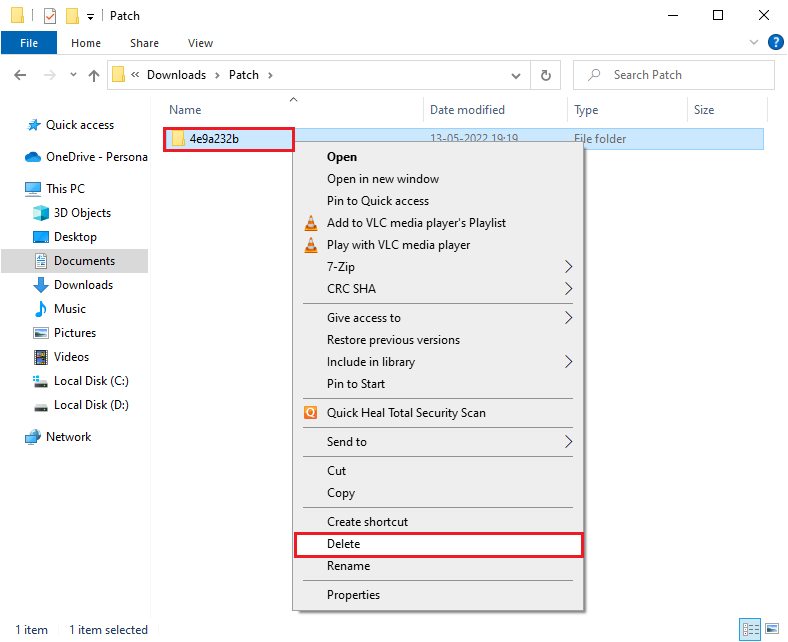
Спосіб 7: Використовуйте віртуальну приватну мережу (VPN)
Ви можете скористатися VPN для шифрування з’єднання та зміни географічного регіону, що може допомогти вирішити проблему з завантаженням файлів виправлення FFXIV. Хоча в інтернеті є багато безкоштовних VPN, рекомендується використовувати надійний платний сервіс для отримання найкращих можливостей та функціоналу.
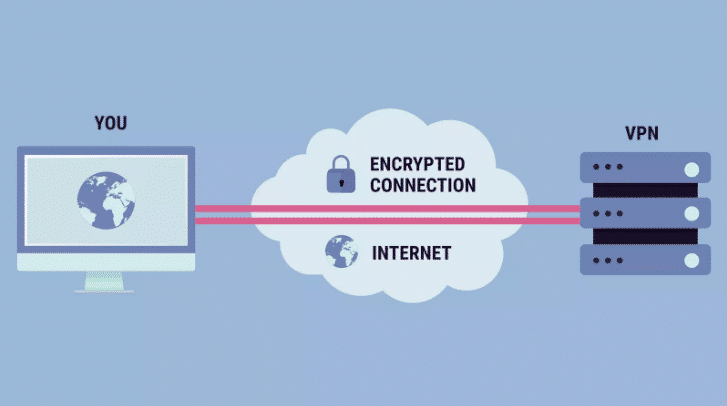
Налаштуйте VPN на своєму комп’ютері з Windows 10. Після налаштування перевірте, чи вирішено проблему.
Спосіб 8: Оновіть операційну систему Windows
Оновлення Windows допомагають виправити помилки та неполадки. Переконайтеся, що ви використовуєте оновлену версію операційної системи Windows. Якщо є доступні оновлення, встановіть їх.

Після оновлення Windows перевірте, чи зникла проблема із завантаженням файлів виправлення FFXIV.
Спосіб 9: Використовуйте Google DNS
DNS (система доменних імен) необхідна для підключення до Інтернету. Іноді DNS-адреси, надані вашим провайдером, можуть бути занадто повільними. Спробуйте використовувати Google DNS, які мають IP-адреси 8.8.8.8 та 8.8.4.4. Це забезпечить безпечне з’єднання між клієнтом і сервером.

Ви можете переключитися на Open DNS або Google DNS на вашому комп’ютері з Windows 10.
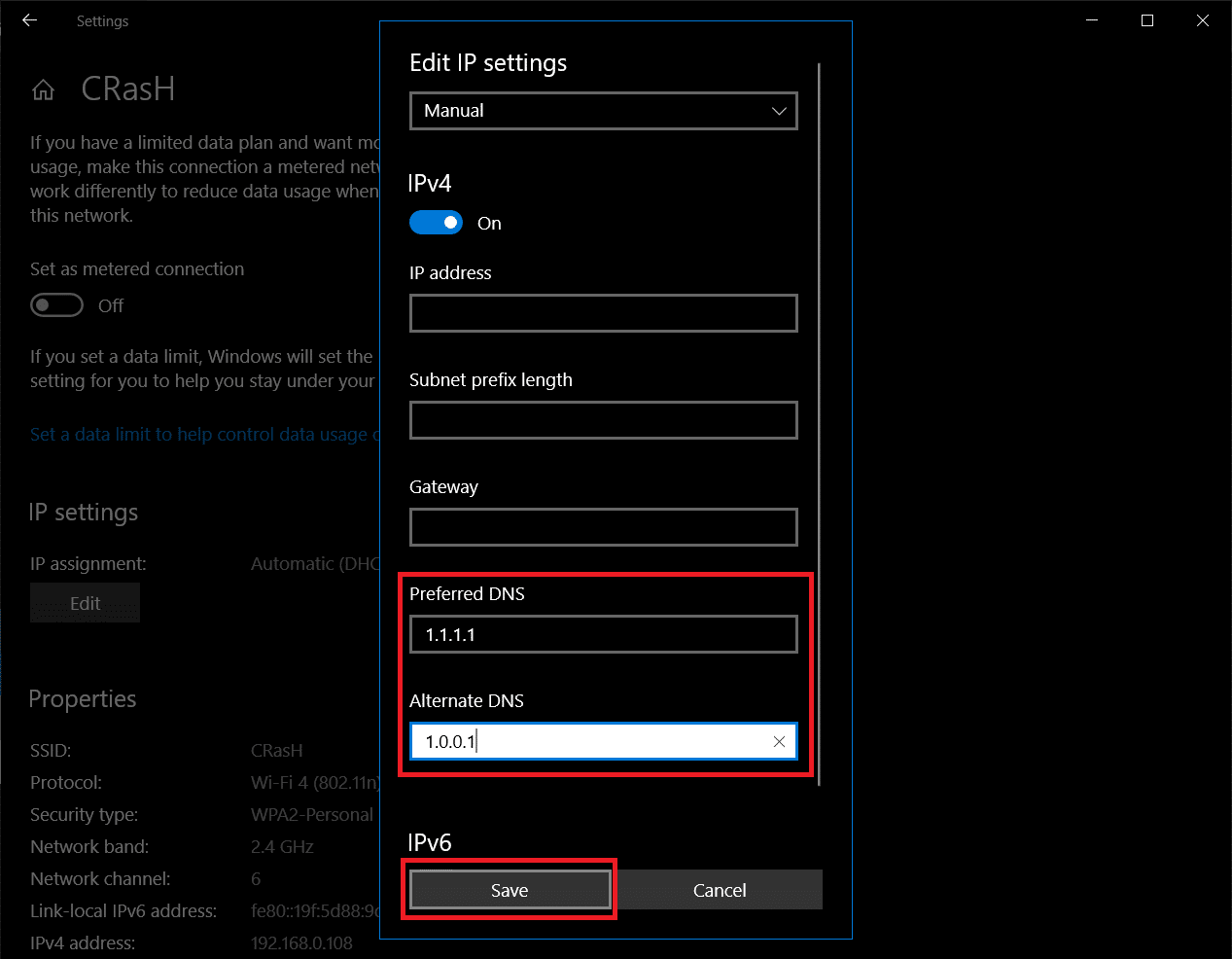
Спосіб 10: Оновіть драйвери графічного процесора
Драйвери графіки важливі для обробки відео та ігор. Якщо виникли проблеми із завантаженням оновлення FFXIV, переконайтеся, що у вас встановлено останню версію драйверів. Багато користувачів підтверджують, що оновлення драйверів вирішило проблему із завантаженням файлів виправлення FFXIV.
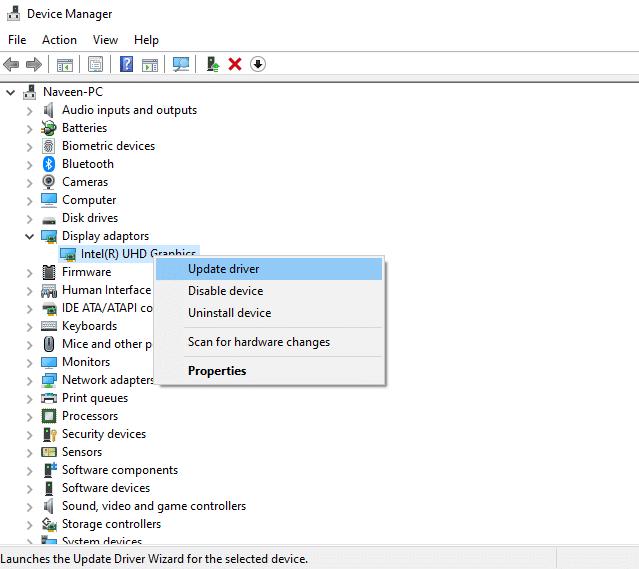
Спосіб 11: Перевстановіть драйвери графічного процесора
Якщо оновлення драйверів графічного процесора не допомогло, спробуйте їх перевстановити, щоб усунути будь-які проблеми з несумісністю.
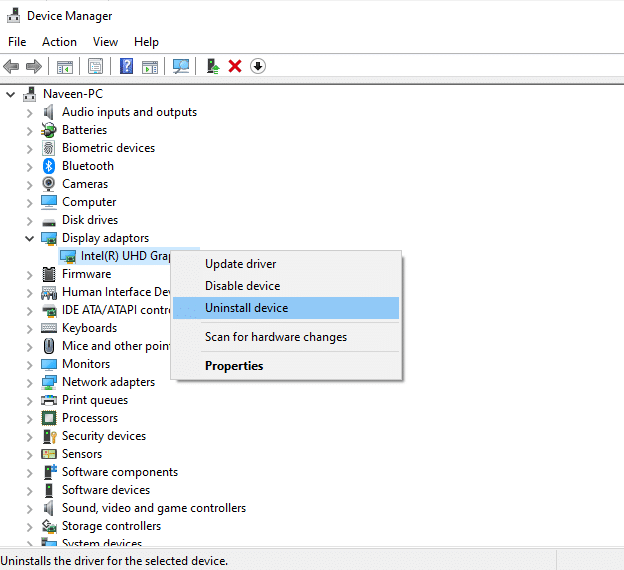
Спосіб 12: Відкотіть драйвери графічного процесора
Поточна версія драйверів може викликати конфлікти, тому відкотіть їх до попередніх версій.
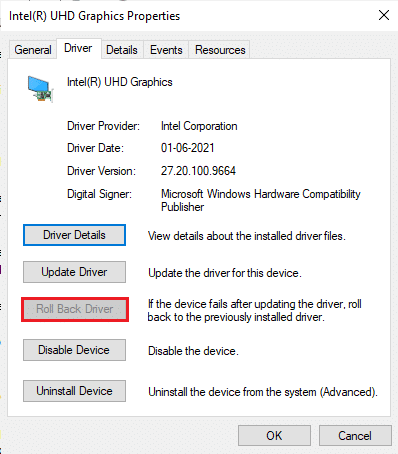
Спосіб 13: Тимчасово вимкніть антивірус
Ваша антивірусна програма може помилково перешкоджати встановленню нових оновлень. Тимчасово вимкніть антивірус на вашому комп’ютері.
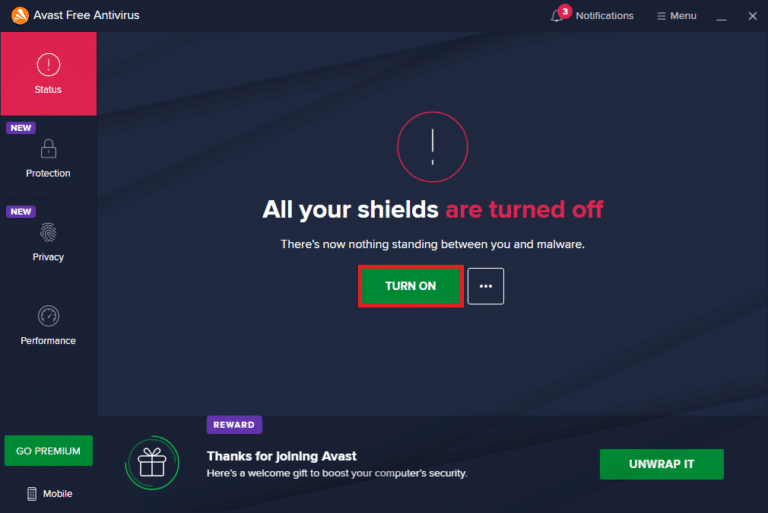
Примітка: Після встановлення оновлень FFXIV обов’язково знову ввімкніть антивірус.
Спосіб 14: Вимкніть брандмауер Windows (не рекомендується)
Брандмауер Windows може перешкоджати оновленню файлів FFXIV з міркувань безпеки. Якщо гра заблокована брандмауером, тимчасово вимкніть його.
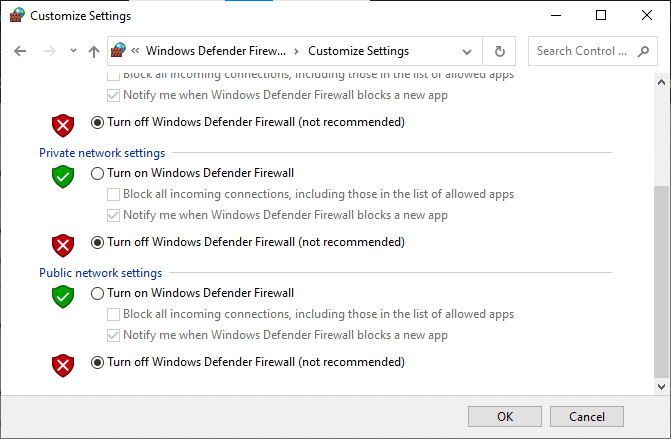
Примітка: Після усунення проблеми з завантаженням файлів виправлення FFXIV знову ввімкніть брандмауер.
Спосіб 15: Перевстановіть FFXIV
Якщо жоден з попередніх способів не допоміг, видаліть гру, перезавантажте комп’ютер і перевстановіть її.
1. Натисніть клавіші Windows + I, щоб відкрити налаштування Windows.
2. Виберіть “Програми”.
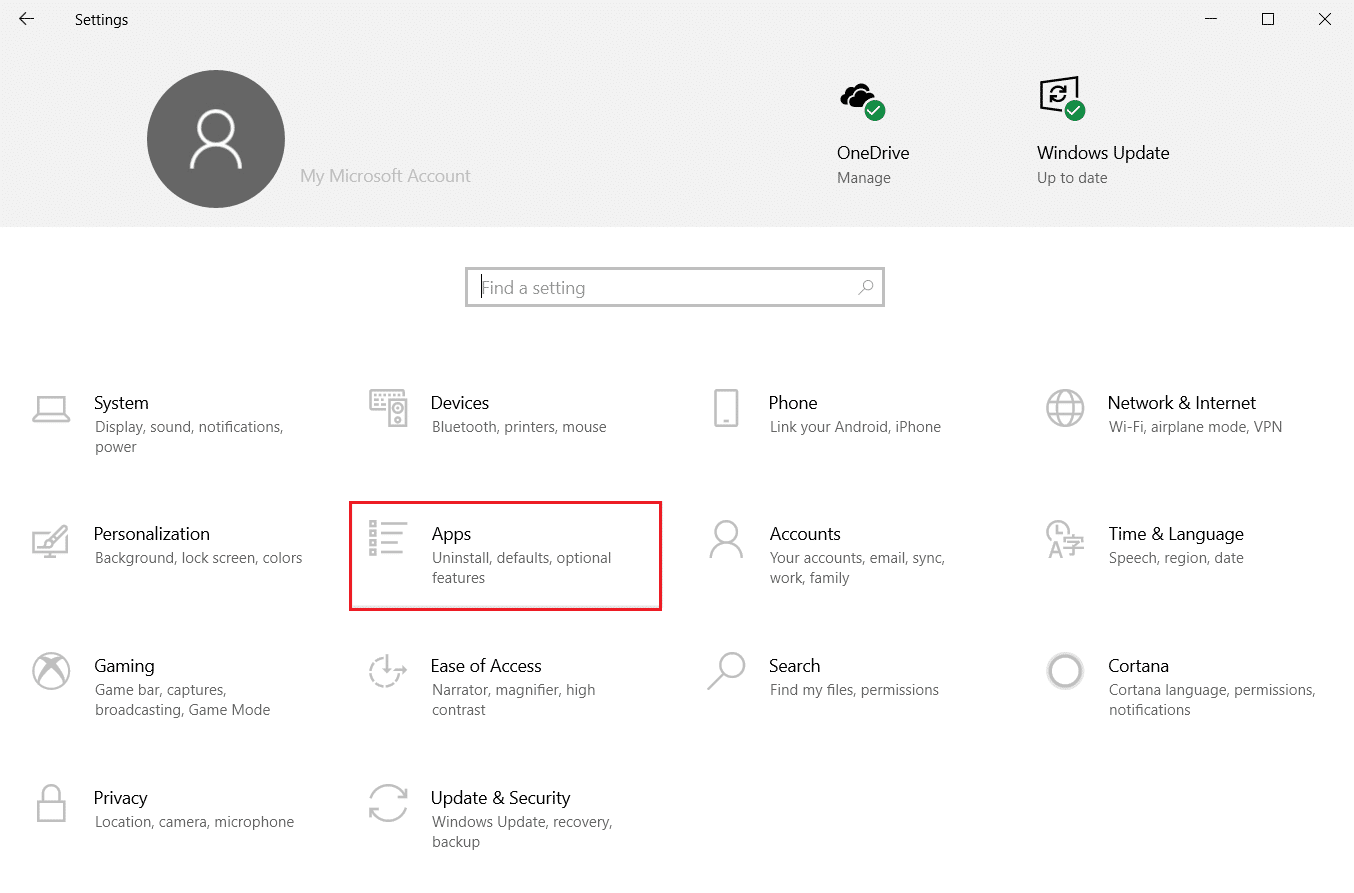
3. Знайдіть та виберіть “FINAL FANTASY FXIV”, а потім “Видалити”.
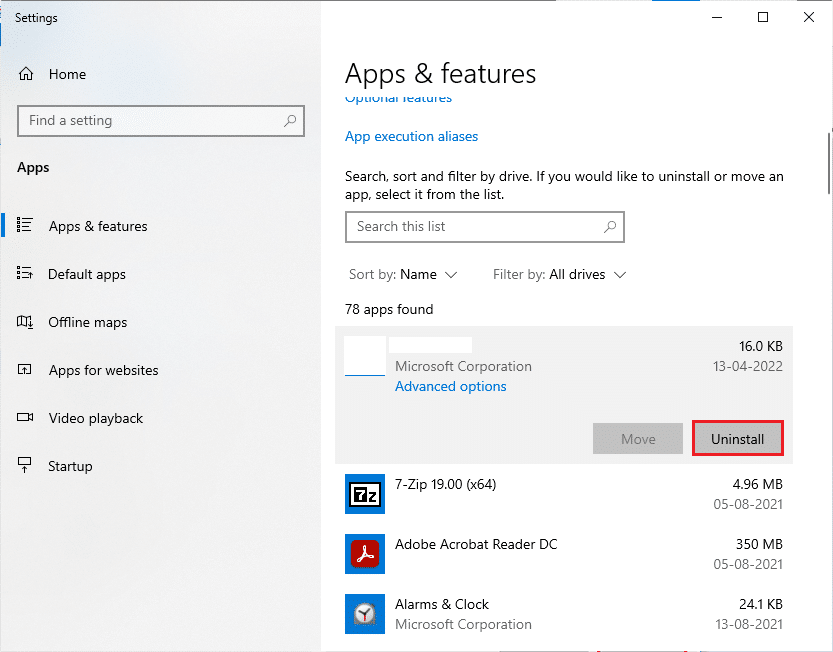
4. Підтвердіть запит, якщо він є, і перезавантажте комп’ютер після видалення.
5. Відвідайте офіційний сайт FFXIV, виберіть мову та регіон та завантажте гру.
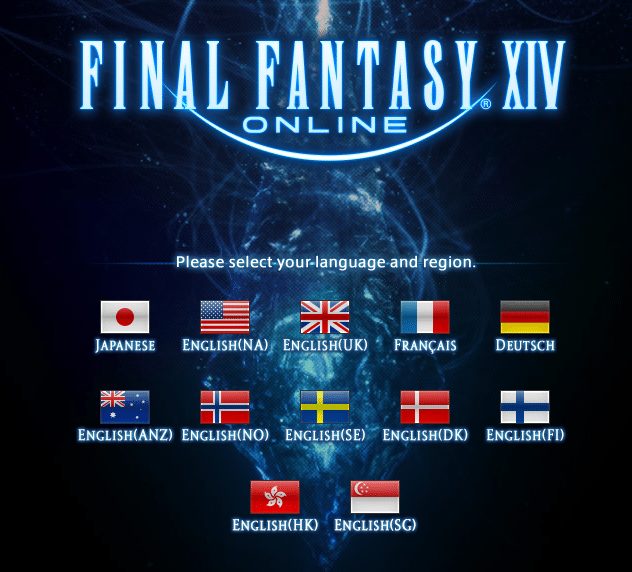
6. Запустіть файл установки “FINAL FANTASY FXIV” з папки “Завантаження”.
7. Дотримуйтесь інструкцій на екрані, щоб завершити встановлення.
Спосіб 16: Створіть інший обліковий запис користувача
Пошкоджений профіль користувача може бути причиною помилки, тому спробуйте створити новий обліковий запис користувача.
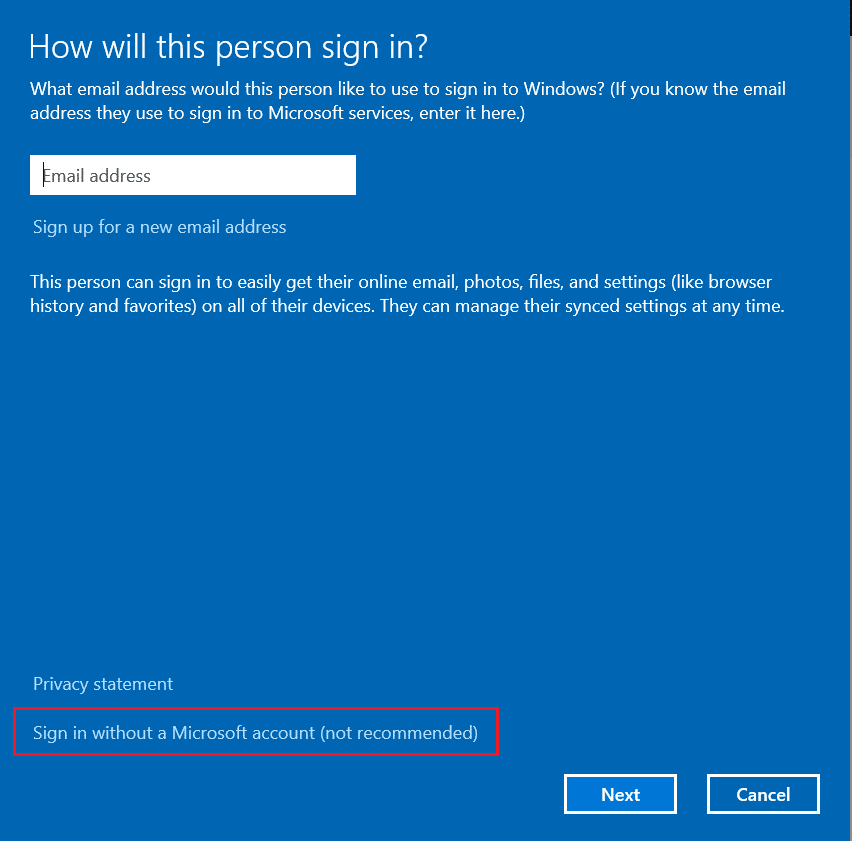
Спосіб 17: Виконайте чисте завантаження
Відновлення Windows може допомогти усунути пошкоджені компоненти.
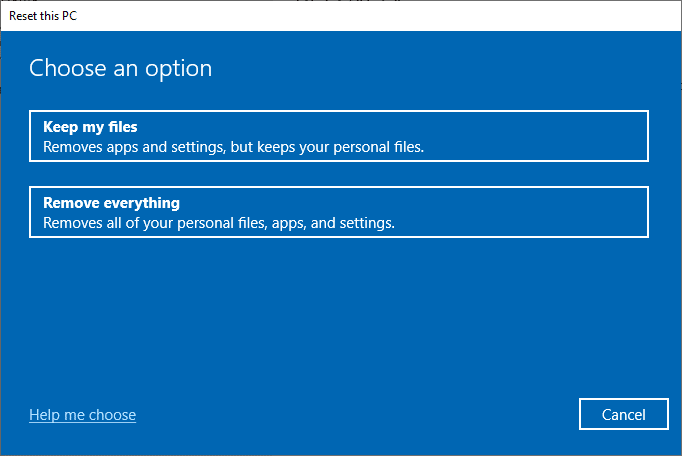
Спосіб 18: Виконайте відновлення системи
Відновіть систему до попередньої версії, де все працювало належним чином.
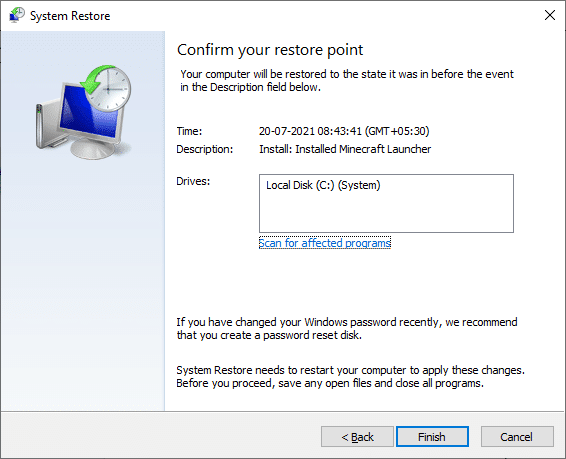
***
Сподіваємося, ця інструкція вам допомогла. Якщо у вас є питання або пропозиції, залишайте їх у коментарях нижче.